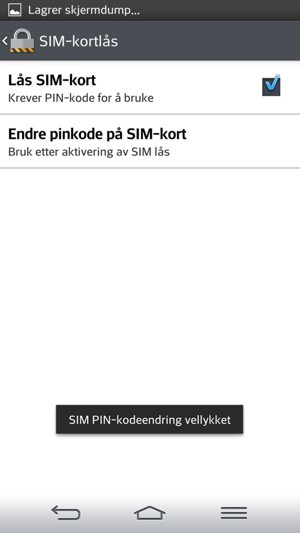Hvis du vil angi en låseskjerm på telefonen din, start fra neste trinn. Hvis du vil endre SIM pin-kode, hopp til trinn 14. Forsikre deg om at du har din Public SIM PIN før du begynner veiledningen.
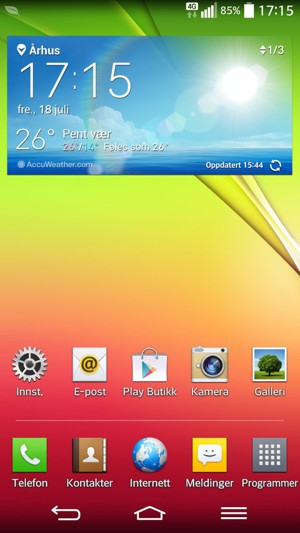
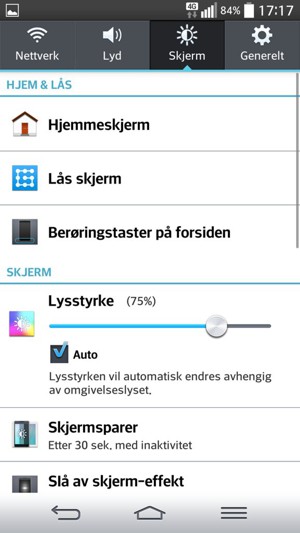
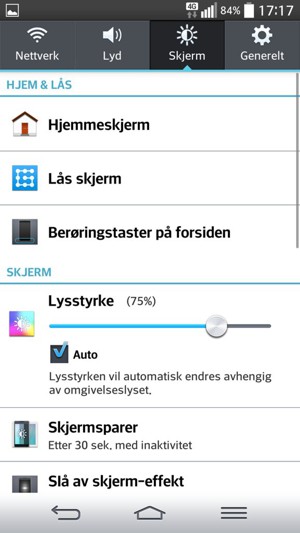
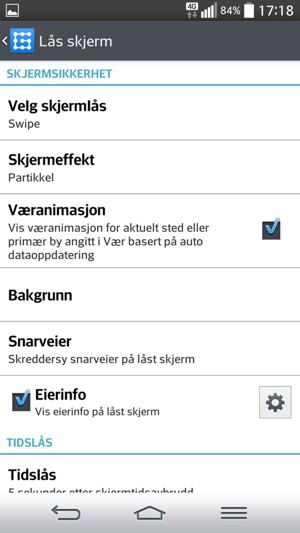
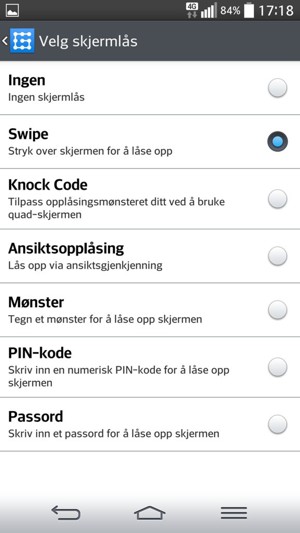
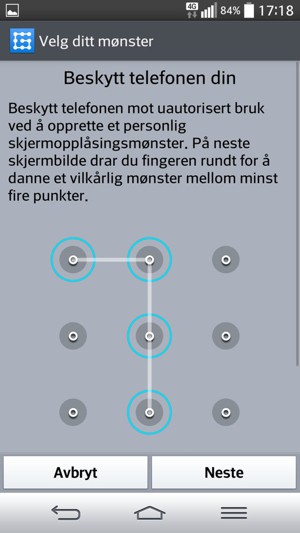
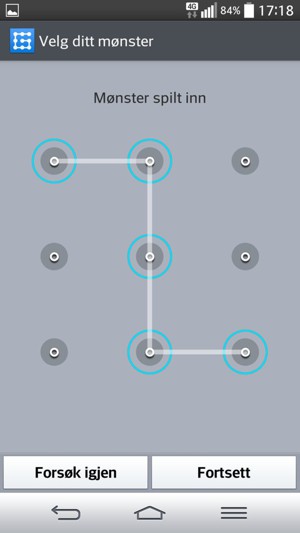
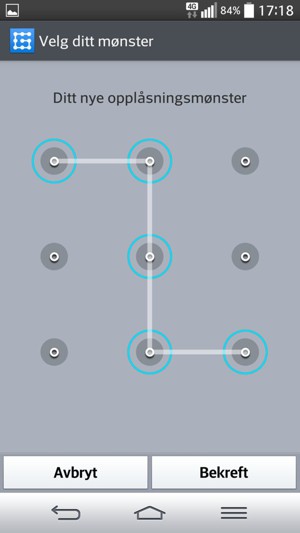

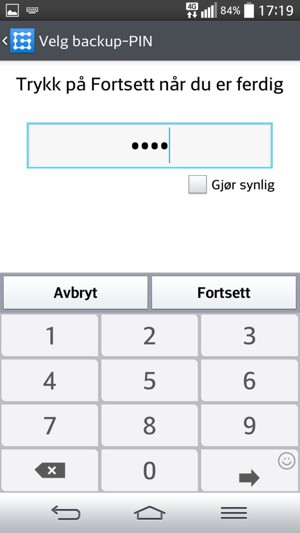
Backup-PIN
Telefonen din er nå sikret med en skjermlås.
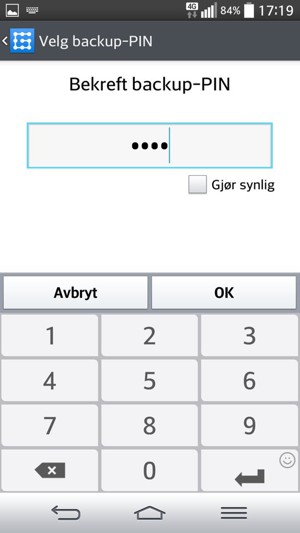
Bekreft Backup-PIN
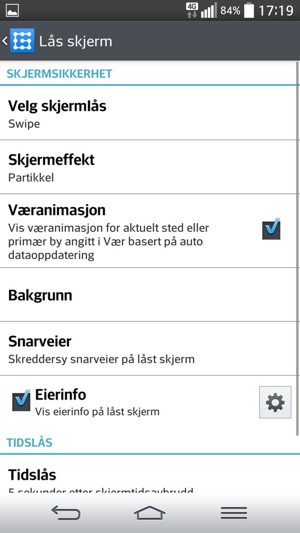
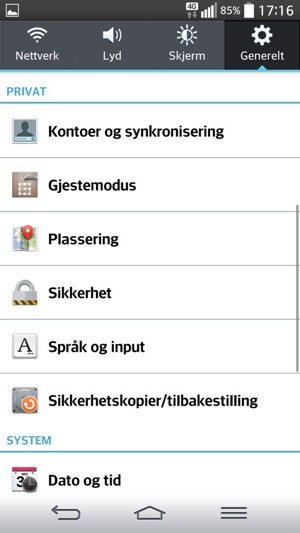
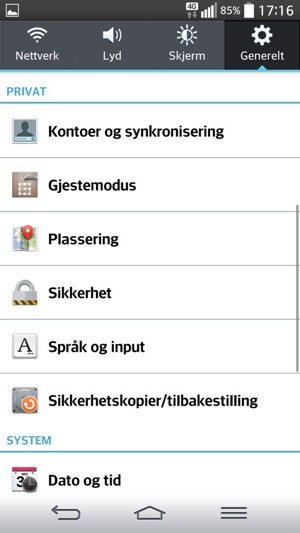
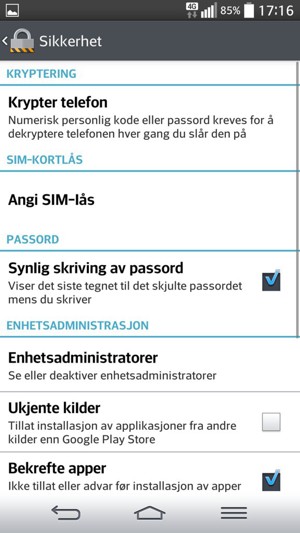

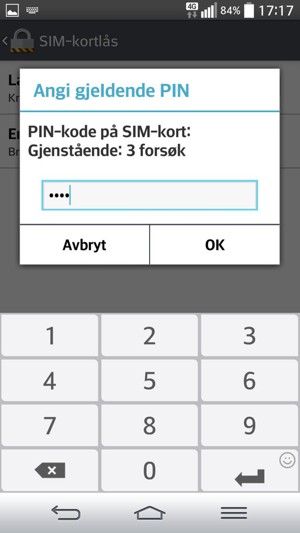
Gjeldende PIN
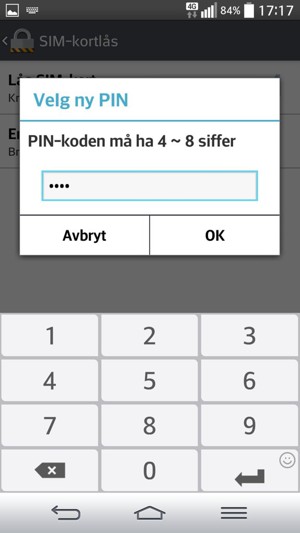
Ny PIN-kode
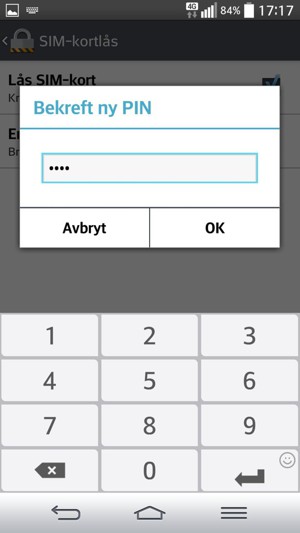
Bekreft ny PIN